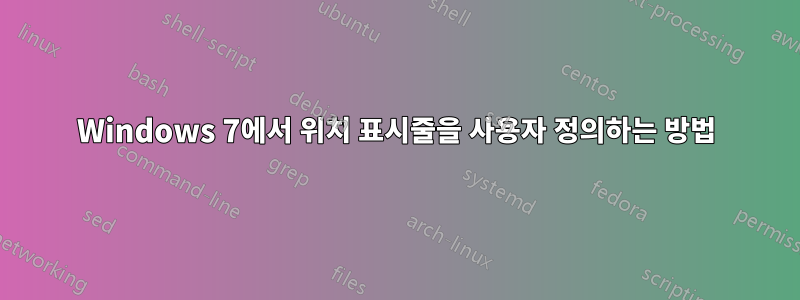
가능한 중복:
대부분의 Windows 프로그램에서 파일->열기 대화상자 왼쪽에 있는 빠른 액세스 버튼 사용자 정의
Windows 7의 열기 및 저장 대화 상자에 표시되는 장소 표시줄에 표시되는 내용을 사용자 정의하고 싶습니다. 다음을 사용하여 이 작업을 수행할 수 있는 방법이 있다는 것을 알고 있습니다.UI 조정Windows XP에서는 Windows 7에 해당하는 Tweak UI를 찾을 수 없습니다. 로컬 그룹 정책 편집기를 사용하여 이 작업을 수행하는 방법을 읽었지만 gpedit.msc. gpedit 파일은 있지만 msc 파일은 없습니다. (편집하다-이 글을 게시한 후 페이지 하단에서 다음과 같은 내용을 확인했습니다.
로컬 그룹 정책 편집기 기능은 Windows 7 Starter, Home Basic 및 Home Premium 버전에 포함되어 있지 않습니다.
홈 프리미엄을 운영하고 있습니다)
무엇을 더 해야 할지 잘 모르겠고 가능하면 레지스트리 편집을 피하고 싶습니다(아무것도 엉망으로 만들고 싶지 않음). 윈도우7에서는 어떻게 하나요?
답변1
레지스트리는 외부 프로그램 없이 이를 수행하는 방법입니다.
그러한 외부 프로그램 중 하나는장소 표시줄
레지스트리를 보고 싶다면 위치는 다음과 같습니다.HKEY_CURRENT_USER\Software\Microsoft\Windows\CurrentVersion\Policies\comdlg32\PlacesBar
답변2
이 방법을 사용하려면 레지스트리를 편집해야 합니다. 컴퓨터를 망칠 수 있으므로 주의하세요. 이 정보는 다음에서 찾았습니다.이 웹사이트. 웹사이트에는 두 가지 방법(및 스크린샷)이 나열되어 있으며, 아래에는 제가 사용한 방법이 나열되어 있습니다.
시작 메뉴를 열고 검색 상자에 regedit를 입력하고 Enter 키를 누릅니다.
UAC에서 메시지가 표시되면 예를 클릭합니다.
regedit에서 아래 위치로 이동합니다. (아래 스크린샷 참조)
HKEY_CURRENT_USER\Software\Microsoft\Windows\CurrentVersion\Policies
위치 표시줄에 표시될 항목을 사용자 정의하려면
A) 왼쪽 창에서 정책을 마우스 오른쪽 버튼으로 클릭하고 새로 만들기 및 키를 클릭합니다. (아래 스크린샷 참조
B) comdlg32를 입력하고 Enter 키를 누릅니다. comdlg32를 마우스 오른쪽 버튼으로 클릭하고 새로 만들기 및 키를 클릭합니다. (아래 스크린샷 참조) 참고: 이미 comdlg32 키가 있는 경우 아래 4C단계로 건너뛸 수 있습니다.
C) Placesbar를 입력하고 Enter 키를 누릅니다. (4D단계 아래 스크린샷 참조)
D) Placesbar의 오른쪽 창에서 빈 공간을 마우스 오른쪽 버튼으로 클릭하고 New 및 String Value를 클릭합니다. (아래 스크린샷 참조)
E) 장소는 최대 5개까지 지정할 수 있으니, 원하는 장소별로 Place0, Place1, Place2, Place3, Place4를 입력하고 Enter를 누르세요. (아래 스크린샷 참조)
F) 4D 및 4E 단계를 반복하여 장소 표시줄에 항목으로 표시하려는 사용자 지정 장소 수에 대한 각 장소# 문자열 값을 추가합니다.
G) 오른쪽 창에서 Place#를 마우스 오른쪽 버튼으로 클릭하고 수정을 클릭합니다. 위치 표시줄에 표시하려는 항목 위치를 입력하고 확인을 클릭합니다. 위의 4E단계에서 추가한 각 장소번호에 대해 반복합니다. (아래 스크린샷 참조) 참고: 위치 표시줄에 표시할 수 있는 유효한 항목에 대한 자세한 내용은 튜토리얼 상단의 참고 상자를 참조하세요.
H) 6단계로 이동합니다.
위치 표시줄에 표시된 기본 항목을 복원하려면
A) 왼쪽 창에서 위치 표시줄을 마우스 오른쪽 버튼으로 클릭하고 삭제를 클릭합니다. (아래 스크린샷 참조)
B) 삭제를 승인하려면 예를 클릭하세요. (아래 스크린샷 참조)
등록을 닫습니다.


